Overwatch 2 — популярная приключенческая игра, доступная в Play Store для Windows и консолей. Пользователям нравится играть в игру только из-за графики и захватывающих игровых концепций. Миллионы игроков установили игру и начали играть в нее со своими друзьями. Все мы знаем, как много общения нужно игрокам. Но некоторые игроки, которые пробовали играть в игру, сообщали, что голосовой чат не работает.
Из-за этой проблемы игроки не могут общаться со своими друзьями, что влияет на их игровой процесс. Они ищут руководство по решению проблемы с голосовым чатом в игре. Мы знаем, что вы слишком ищете способ решить проблему с игрой в вашей системе. В этом руководстве мы показали, как без проблем решить проблему в вашей системе. Оставайтесь с нами до конца, чтобы узнать о методах.
Почему мой голосовой чат не работает в Overwatch 2?
Пользователи Match сообщают, что голосовой чат не работает, когда игроки пытаются пообщаться со своими друзьями. Проблема может возникнуть по разным причинам, которые мы перечислим ниже. Пользователи, столкнувшиеся с проблемой, также сообщали о различных причинах проблемы.
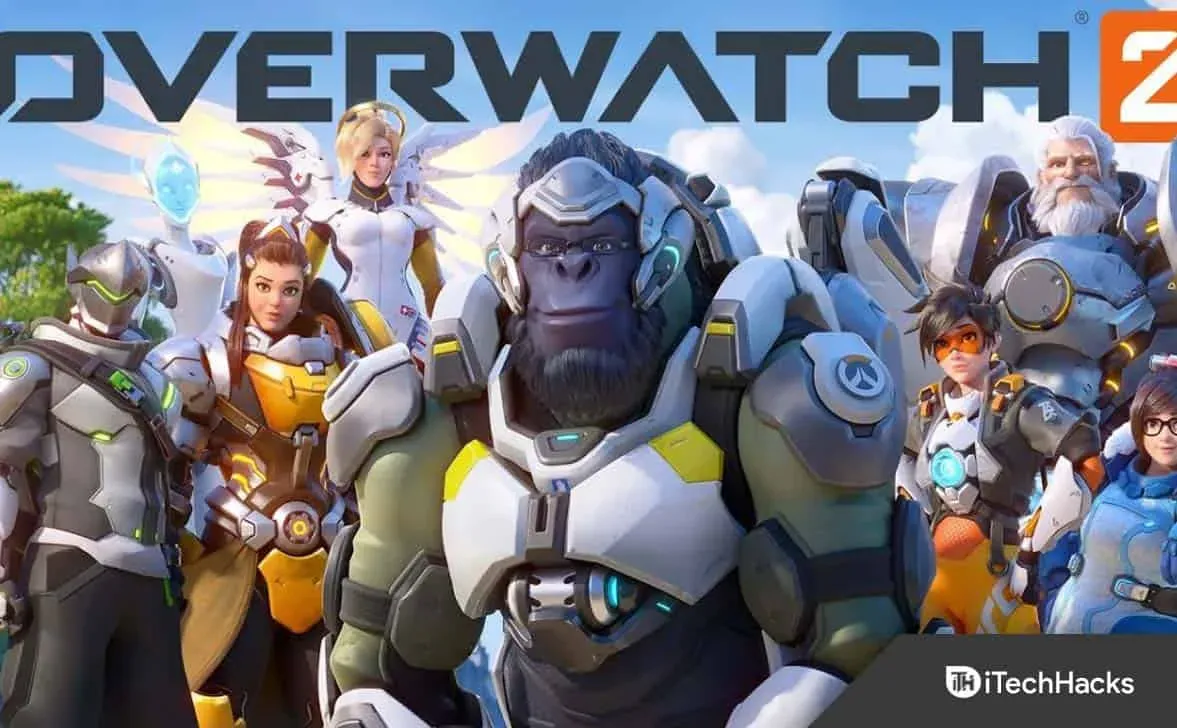
Однако, как только они узнали причину проблемы, они легко смогли решить проблему в системе. Мы перечислили методы ниже, чтобы вы могли проверить, как решить проблему. Но перед этим проверьте, почему вы столкнулись с проблемой неработающего голосового чата в игре.
- В игре есть баги, поэтому функция голосового чата не работает.
- Вы изменили игровые настройки.
- Вы используете неправильное аудиоустройство.
- Есть некоторые проблемы с драйверами в системе.
- Вы не обновили Windows в своей системе.
Исправить неработающий голосовой чат Overwatch 2

Пользователи пытаются решить проблему с неработающим голосовым чатом в Overwatch 2. Мы перечислили методы, с помощью которых вы можете решить эту проблему без каких-либо проблем. Итак, приступим.
Проверьте источник звука

При использовании голосового чата в Overwatch 2 игроки должны проверить, правильно ли работает источник звука. Проблема возникает, если какая-либо пыль или частицы в источнике мешают правильной работе наушников с системой. Кроме того, есть вероятность, что источник звука, который вы пытаетесь использовать, может работать неправильно, что является одной из причин, по которой вы столкнулись с проблемой. Предлагаем вам проверить источник звука в системе, чтобы убедиться в отсутствии проблем из-за него.
Подключайте и отключайте наушники/гарнитуру

Важно проверить наушники или гарнитуру, которые вы пытаетесь использовать. Если вы пытаетесь решить проблему разными способами на системе, но проблема именно в гарнитуре или наушниках, то нет никакой логики пытаться решить проблему с их помощью. Мы предлагаем вам проверить состояние ваших наушников и гарнитуры, чтобы убедиться, что они работают правильно. Кроме того, при этом попробуйте подключать и отключать наушники или гарнитуру от другой системы. Сделав это, вы узнаете, возникает ли проблема только у вас на конкретном устройстве.
Проверьте настройки игры

Если вы изменили настройки игры и после этого у вас начала появляться ошибка, предлагаем вам проверить правильность настроек игры. Мы предлагаем вам сделать это для вкладки «Аудио», так как под ней доступны параметры голосового чата. Поэтому внесите изменения в настройки игры и проверьте, правильно ли она работает.
Проверьте аудиоустройство по умолчанию
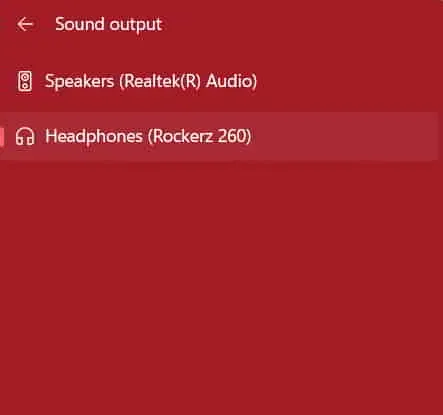
В Windows вы можете выбрать аудиоустройство по умолчанию. Если вы выбрали любое другое аудиоустройство, от которого вы не получаете никаких обновлений, проблема начнется. Таким образом, мы предлагаем вам проверить аудиоустройство по умолчанию в вашей системе. Вы можете легко сделать это, нажав на значок звука, который доступен в правом нижнем углу экрана.
Сбросить игру

Мало кто знает, что они могут сбросить игру из Windows, чтобы исправить любую проблему из-за неправильных настроек или неправильной конфигурации файла. Многие пользователи использовали функцию сброса, предусмотренную в Windows, для сброса настроек приложения до значений по умолчанию. Таким образом, мы предлагаем вам перезагрузить игру Overwatch 2 и проверить, решена ли проблема.
- Откройте настройки вашей системы.
- Перейдите в Приложение > Установленные приложения.
- Найдите игру и нажмите на иконку с тремя точками.
- Прокрутите вниз и выберите параметр «Сброс».
- Дождитесь завершения процесса. После этого проверьте, решена ли проблема или нет.
Обновите свои драйверы
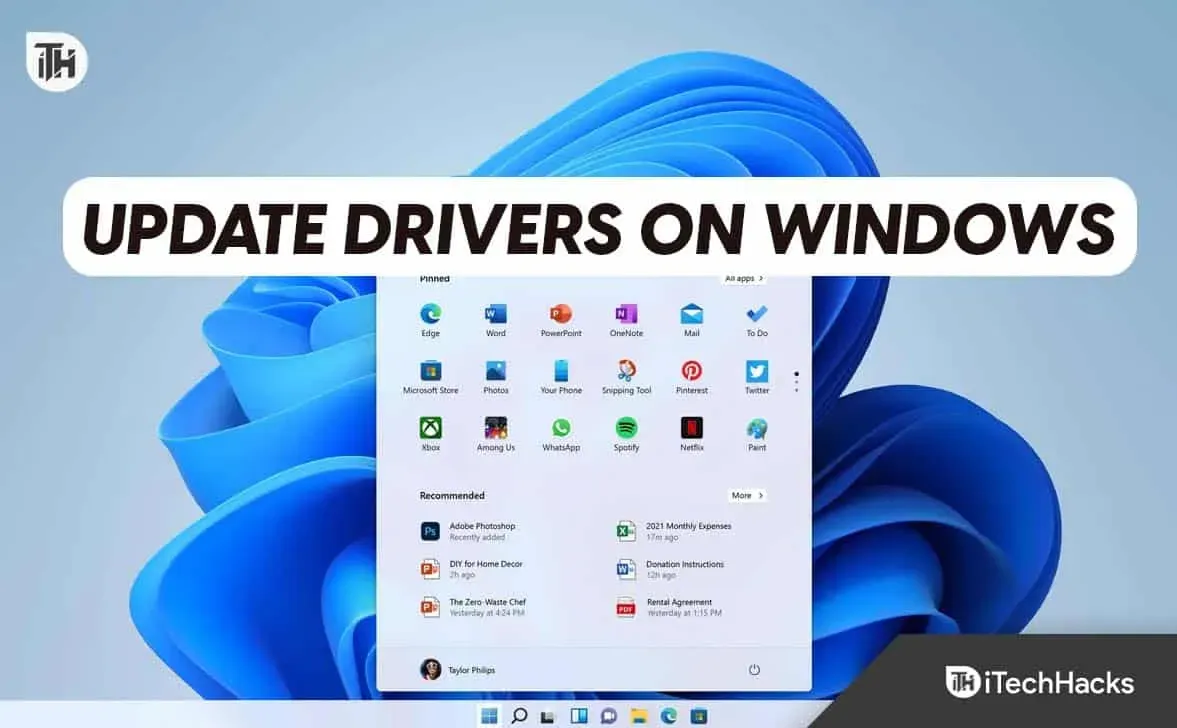
Если вы используете устаревшие драйверы в своей системе, игра не будет работать должным образом. Разработчики игры также сообщили, что для бесперебойной работы игры требуется последняя версия драйвера. Поэтому пользователям, которые долгое время не обновляли драйверы, следует прочитать это руководство, чтобы узнать о шагах. Кроме того, если вы не знаете, графика, звук и сетевой драйвер необходимы для правильной работы игры без каких-либо проблем. Рекомендуем регулярно проверять наличие обновлений драйверов, чтобы не было проблем с игрой. Вы можете ознакомиться с этим руководством, чтобы узнать, как правильно обновить драйвер.
Принудительно перезапустить игру
Функция внутриигрового голосового чата также может не работать из-за мелких ошибок в системе. Мы предлагаем пользователям принудительно перезапустить игру, чтобы проверить, решена ли проблема. Многие игроки попробовали этот шаг и сумели решить проблему. Вы должны выполнить следующие шаги, чтобы сделать это.
- Пользователям нужно будет открыть диспетчер задач в системе.
- После этого перейдите на вкладку «Процесс».
- Выберите испытание, связанное с Overwatch 2.
- Щелкните правой кнопкой мыши любой из них и выберите «Завершить задачу».
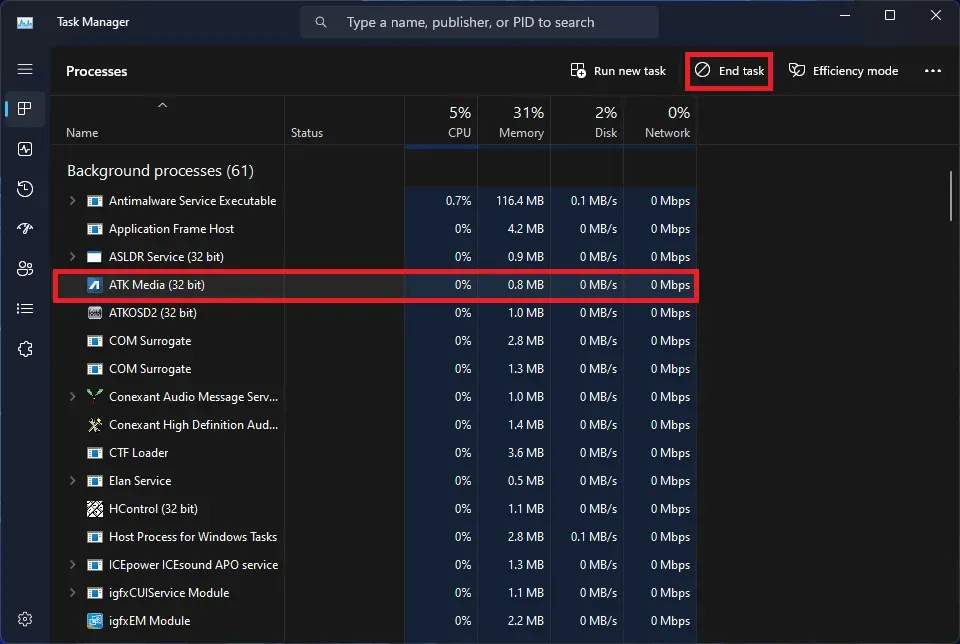
- Продолжайте делать это для всех процессов.
Проверить целостность файлов игры
Есть вероятность, что проблема может возникнуть в игре из-за поврежденных файлов. Многие пользователи, которые играли в игру, сообщали, что столкнулись с некоторыми проблемами при установке игры, и после этого они не обновляли игру и не исправляли поврежденные файлы, чтобы устранить проблему. Но с помощью функции восстановления игрового лаунчера пользователи смогут легко находить и исправлять отсутствующие файлы, а также работать над исправлением поврежденных файлов игры. Чтобы восстановить файлы игры в вашей системе, вы должны выполнить шаги, перечисленные ниже.
- Откройте лаунчер.
- Зайдите в библиотеку и выберите игру.
- Щелкните правой кнопкой мыши игру и выберите «Свойства».
- После этого перейдите на вкладку «Локальный файл».
- Выберите опцию «Проверить целостность игровых файлов».
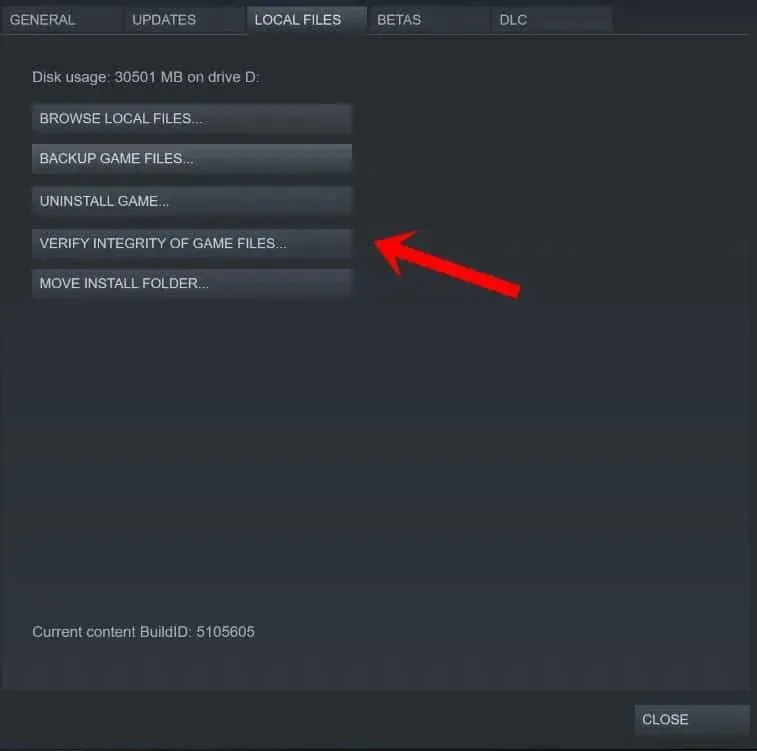
- Теперь начнется процесс ремонта. Проверка целостности файлов игры займет около 30 минут или более. Таким образом, будьте терпеливы в данный момент и скажите ответ.
Проверить наличие Центра обновления Windows
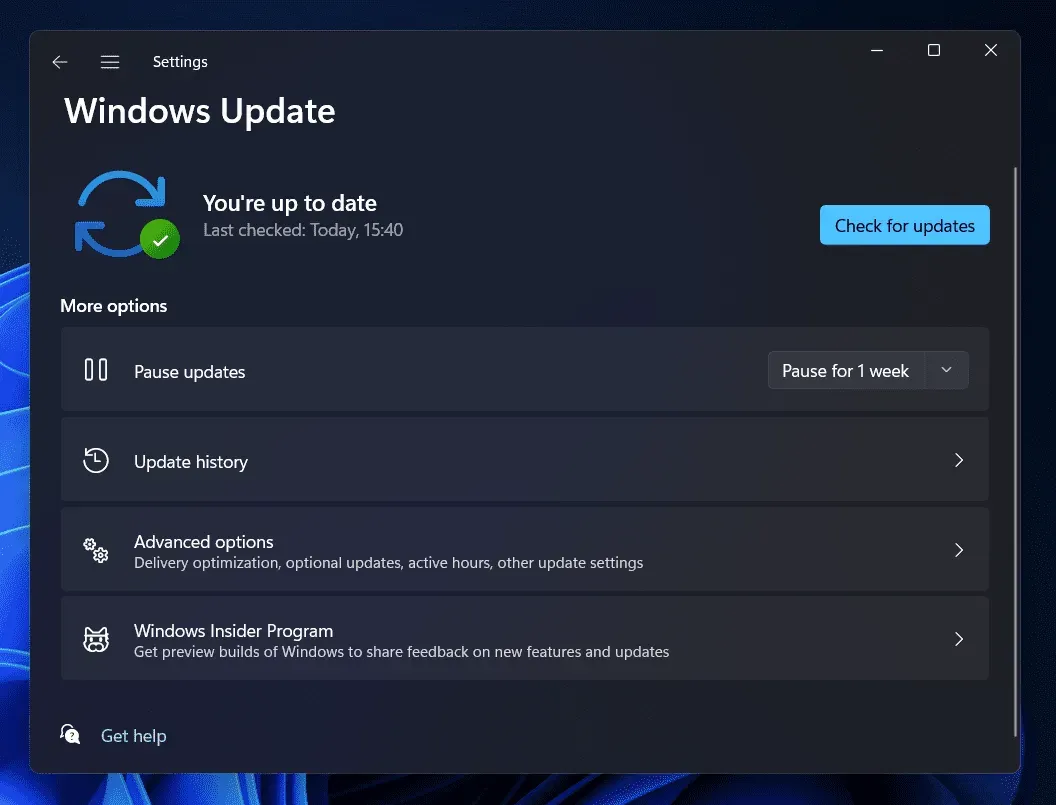
Пользователи, которые думают, что смогут использовать все возможности игры в старой версии, могут столкнуться с проблемой из-за этого. Многие пользователи не знают, что для бесперебойной работы приложений и игр требуется последняя версия Windows. Если вы давно не обновляли windows, то самое время это сделать. Вы должны проверить наличие обновлений в Windows. Если доступно какое-либо обновление, загрузите его.
Обновите игру
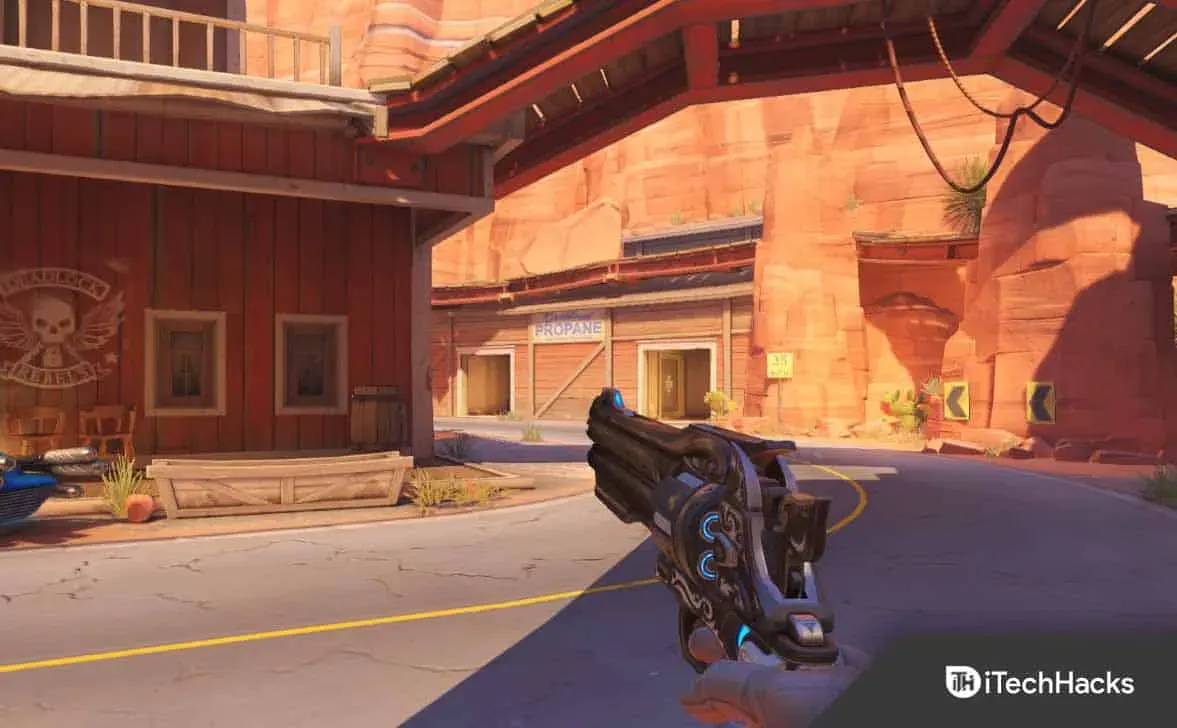
Игроки, которые не проверяли наличие обновлений игры, также могут столкнуться с этой проблемой. Если разработчики узнают об этой проблеме, они обязательно придумают решение. Как только они исправят проблему, они поделятся ею с игроками, выпустив обновление патча. После этого нужно скачать обновление. Вы должны выполнить шаги, перечисленные ниже, чтобы обновить игру.
- Откройте лаунчер.
- Зайдите в библиотеку и выберите игру.
- Щелкните правой кнопкой мыши игру, и она начнет искать обновление.
- Если есть какие-либо обновления, вы сможете их увидеть. Вы должны скачать его, чтобы решить проблему.
- После загрузки обновления перезагрузите компьютер и перезапустите игру, чтобы проверить, решена ли проблема.
Подведение итогов
Многие пользователи, которые любят играть в Overwatch 2, сообщают о проблемах с игрой. Они сообщили о проблеме с голосовым чатом, поэтому не могли нормально общаться со своими друзьями в игре. Есть много причин проблемы, которые мы рассмотрели в этом руководстве. Мы также упомянули, как вы должны следовать, чтобы решить проблему. Мы надеемся, что вы сможете решить проблему, используя любой из способов, перечисленных выше.